Számítógépes segítség. A MEMORY_MANAGEMENT kék képernyő hibák (0x0000001A) kijavítása
Szörnyű, de teljesen gyógyítható hibának tűnik. Szörnyű, mert "kék képernyőt" okoz. És gyógyítható, mert több megoldás is segít megszabadulni tőle.
Általános szabály, hogy az alább leírt tevékenységek elvégzése után nem kell újratelepítenie a Windows 10-et.
MEMORY MANAGMENT WINDOWS 10 - hiba és okai.
Számos fő oka van annak, hogy miért jelenik meg a halál balszerencsés képernyője. Íme a leggyakoribbak:
- Probléma az újonnan telepített hardverrel;
- Nemrég frissített illesztőprogram meghibásodása;
- Vírus vagy rosszindulatú segédprogram a memóriában;
- Kár rendszerfájlokat vírus vagy rosszindulatú segédprogram;
- Probléma a régi berendezéssel;
Az alábbiakban megpróbáljuk megmenteni a hibától MEMÓRIAKEZELÉS lépések sorrendjének követésével. Csak óvatosnak és óvatosnak kell lennie.
Minden művelet. Amit a Windows rendszerrel és a számítógépével tesz, azt saját felelősségére teszi, és Ön és senki más nem felelős.
1.0 Probléma az újonnan telepített hardverrel
Itt minden egyszerű. Ha nemrégiben új berendezést telepített a rendszeregységbe, vagy bármilyen interfészen keresztül csatlakoztatta, a leghelyesebb megoldás az újonnan csatlakoztatott eszköz leválasztása.
Ha a hiba ismét megjelenik, folytassa a következő lépéssel. De ha eltűnt - valószínűleg ennek a berendezésnek a sofőrje a hibás. Frissíteni kell. Hogyan kell ezt csinálni, egy kicsit lejjebb fog tanulni.
1.1 Mi a teendő, ha több új eszköz van?
Ebben az esetben mindegyik után csatlakoztasson le egy-egy eszközt MEMORY_MANAGMENT Windows 10 hibák. Ily módon fokozatosan azonosítja a hibát okozó eszközt.
2.0 Ha nemrég frissítette az illesztőprogramot
Ha nemrég frissítette a videokártya, az USB-eszköz, a hangkártya illesztőprogramját, akkor nagyon valószínű, hogy az új illesztőprogram okozta a hibát.
Ebben az esetben (természetesen, ha ismeri a frissített illesztőprogramot) meg kell próbálnia a meghajtó visszagörgetését, pl. vissza az előző verzióhoz. Ezt a következőn keresztül lehet megtenni Eszközkezelő. A belépés egyszerű: nyomja meg a billentyűparancsot
mmc devmgmt.msc
Kattintson
Megnyílik Eszközkezelő. Keresse meg és kattintson Jobb klikk egérrel azon az eszközön, amelynek az illesztőprogramját frissítette, és a legördülő menüben kattintson az elemre Tulajdonságok.

Váltás lapra Sofőr. Ügyeljen az illesztőprogram verziójára és dátumára. Ez segít a verziók összehasonlításában a visszaállítás után.
Ugyanabban az ablakban több gomb található: <Сведения> , <Обновить> , <Откатить> , <Удалить> , <Отключить> . Szükségünk van egy gombra, csak egy gombra <Откатить> , amit meg fogunk nyomni.

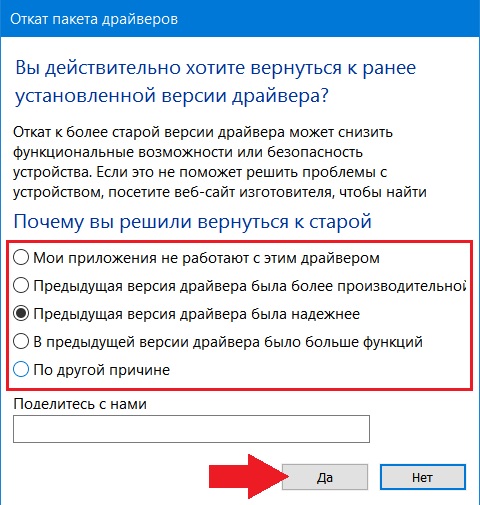
Amint megnyomja a gombot <Да> , akkor a számítógép aktív lesz. Néhányszor úgy tűnhet, hogy a számítógép lefagy (az illesztőprogramtól függően). Érdemes várni egy kicsit, és minden helyreáll.
Soha nem fogod tudni, hogy a visszaállítás elmúlt. Az egyetlen jele annak, hogy mindennek vége, a számítógép nyugodt állapota lesz.
Most, ha újra megnézi az illesztőprogram verzióját és dátumát, láthatja, hogy egy korábbira változtak.
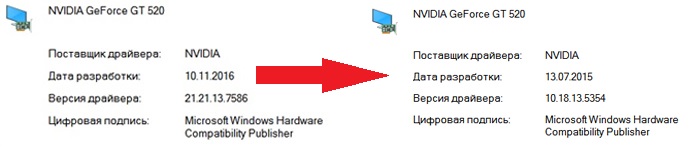
Figyelje számítógépe állapotát. Ha a hiba már nem zavarja, akkor minden rendben ment.
2.1 Mi a teendő, ha új illesztőprogramra van szüksége?
Meg kell várnia, amíg kiadják a berendezéséhez tartozó illesztőprogram új verzióját. Ha az illesztőprogram következő verziójának megjelenése nem várható, megoldásért forduljon a berendezés gyártójához. Ha a hardver régi, akkor valószínűleg azt a választ kapja, hogy nem kompatibilis a Windows 10 rendszerrel.
3.0 Ha nem frissített semmit, de egy memóriakezelési hiba kísérti
Ha az előző példában az új sofőr volt akkor ebben fogjuk elkövetni a tettest elavult. Ezért, ha visszaállítottuk az illesztőprogramot, most frissítenünk kell.
3.1 Melyik illesztőprogramot kell frissíteni?
Sok jó hírű webhelyen azt mondják, hogyan lehet hatékony, de összetett lépésekkel azonosítani a meghibásodott sofőrt, és ezáltal "találni a bika szemére". Egyszerűbb lépésekkel megyünk, és kis lövéssel lövöldözünk a „verebekre”, igyekszünk mindenkit egyszerre beakasztani. Tehát frissítsünk mindent.
Az illesztőprogramokat korlátlanul frissítheti egyenként, de a meghibásodottat továbbra sem tudja „bekötni”. Sokkal hatékonyabb lesz az úgynevezett „driverpack” használata. A driverpack a legújabb illesztőprogramok egy csomagban gyűjtött készlete. Gyakran automatikus telepítéssel.
Az illesztőprogramok "tiszta telepítésének" hívei gyakran kritizálják az ilyen csomagokat az illesztőprogramok instabilitása, az illesztőprogramok módosított verziói, a csomagban lévő vírusok és hasonló hiányosságok miatt. A kritika nem ok nélküli. A fentiek mindegyike megtörtént néhány éve.
Most a driverpackek olyan programok, amelyek teljesen új szintre léptek. Folyamatos munka folyik rajtuk, a hibák elhárítása folyamatban van. A gyártók hivatalos illesztőprogramjainak hiányosságai és hibái kiküszöbölve.
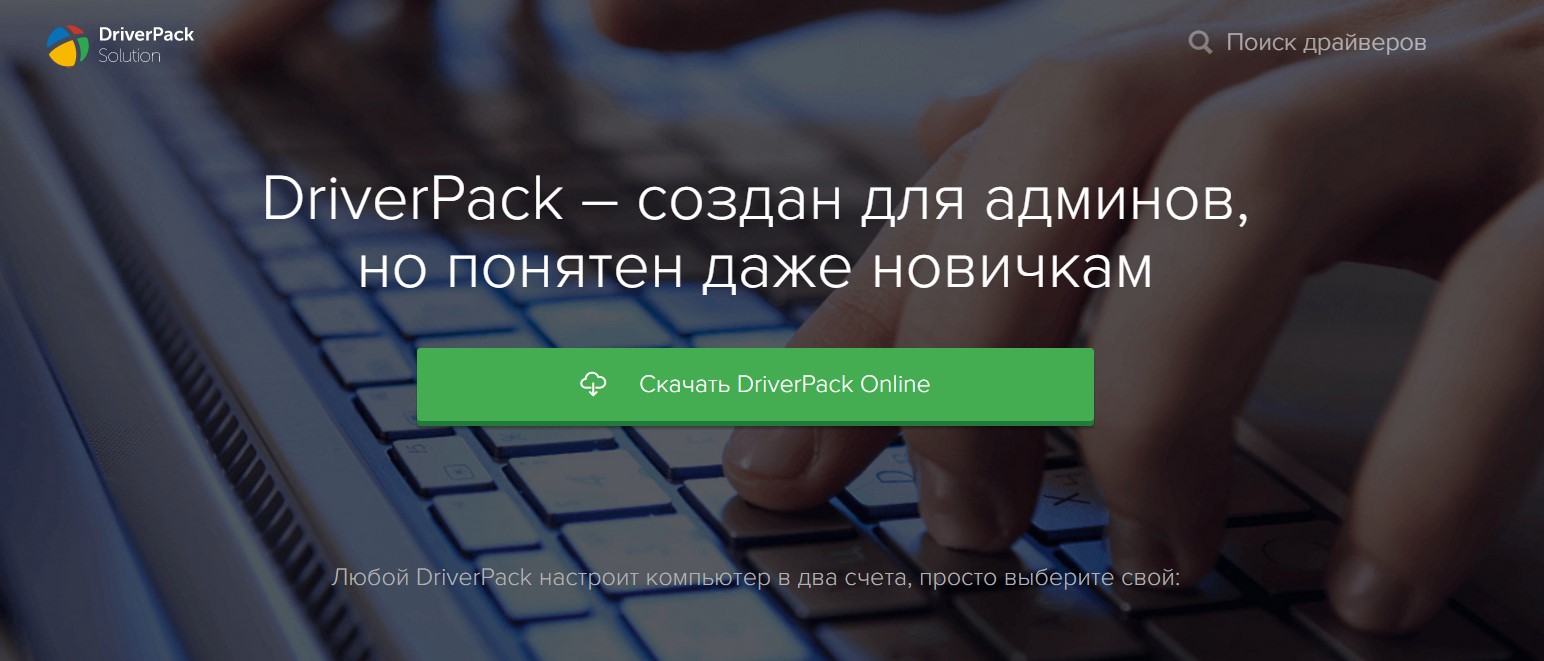
Futtassa a letöltött fájlt. Ez online verzió csomag. Különbsége a teljes értékűtől, hogy csak a szükséges illesztőprogramokat tölti le telepítésük során.
Amint a program ellenőrzi a hardverkonfigurációt, a rendszer felkéri, hogy mindent automatikus módban telepítsen. Ebben a módban nem csak az illesztőprogramok lesznek telepítve, hanem sok kapcsolódó program is. Tekintse át a telepített szoftverek listáját.
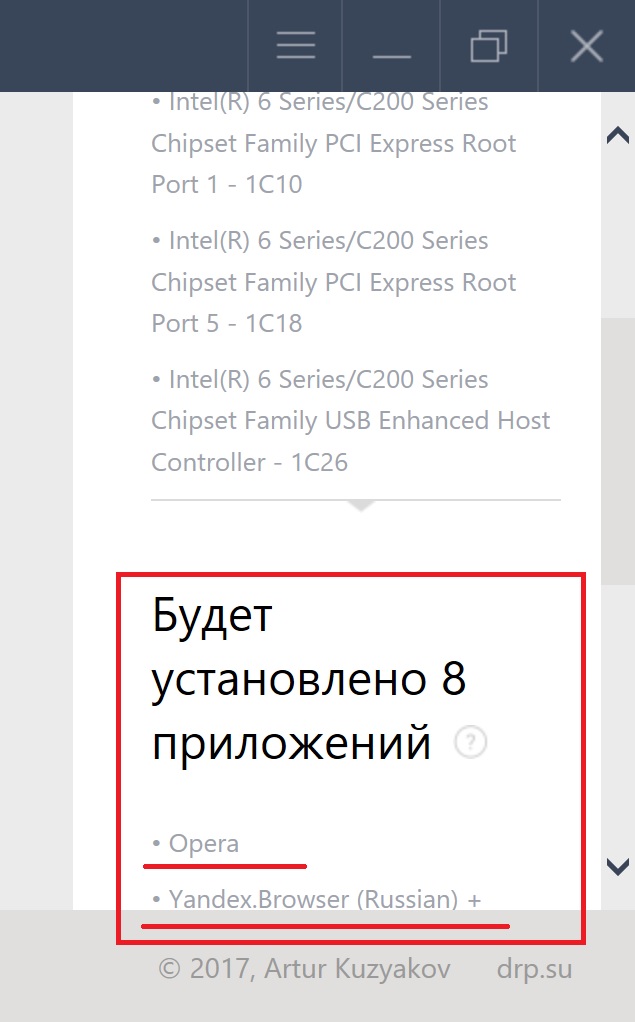
Ha ez az elrendezés nem felel meg Önnek, keresse meg az ablak alján található gombot <Режим эксперта> és nyomja meg. Ez lehetővé teszi, hogy mindent saját maga személyre szabjon.
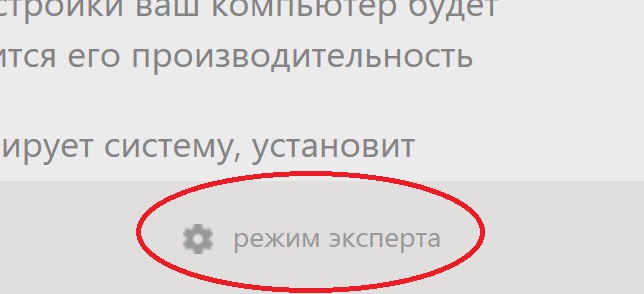
Váltson a telepíteni kívánt szoftver kiválasztására szolgáló lapra, és törölje a jelölést, amit nem szeretne telepíteni.
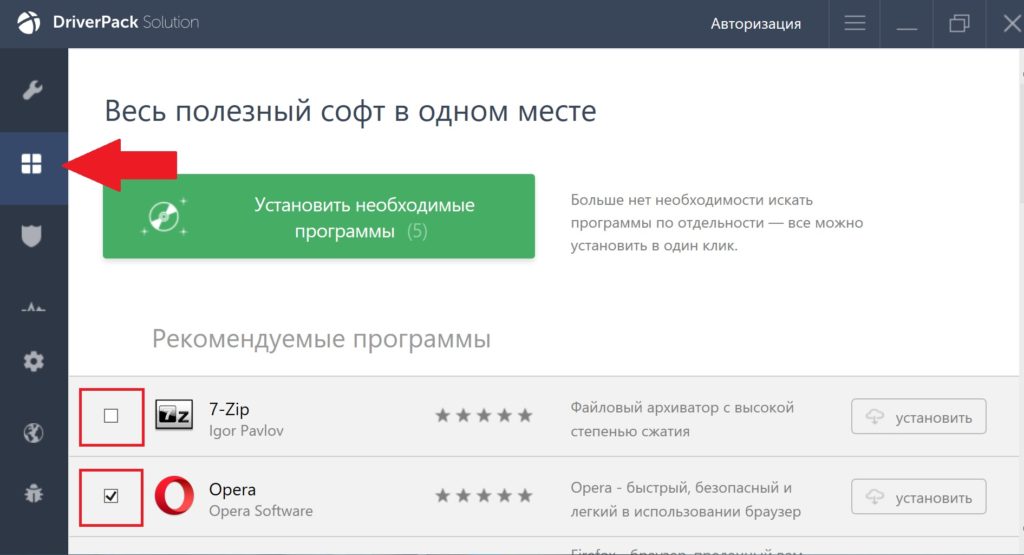
Ezután térjen vissza az illesztőprogram beállításai lapra, és indítsa el a telepítést.

Ez a módszer szinte minden illesztőprogramot érint és frissít. Ezért nagyon nagy az esélye annak, hogy a meghibásodott illesztőprogramot kicserélték. A frissítés után indítsa újra a számítógépet.
Ez a driverpack messze nem az egyetlen. Bármelyiket használhatod.
4.0 Vírusok és rosszindulatú programok hatásai.
Előfordulhat, hogy a programokkal együtt vírusok is léteznek a számítógépén. Ezek a MEMORY MANAGMENT kék képernyőt is okozhatják.
Még ha van is telepítve egy víruskereső, a számítógép teljes átvizsgálása kiegészítő eszközökkel nem árt.
Ellenőrizze a rendszert két segédprogrammal — Dr.Web CureIT! és Malwarebytes.
Az ellenőrzés és a kezelés teljes folyamata nem foglalható össze egy teljes cikkben. Azt is javasoljuk, hogy olvassa el a "" cikket. Nagyon sok hasznos információt tartalmaz.
5.0 Rendszerfájlok sérülése
Ha vírusok már meglátogatták számítógépét, akkor fennáll annak a lehetősége, hogy tevékenységük hatással lehet a rendszerfájlokra.
A fájlok ellenőrzéséhez és visszaállításához az SFC segédprogramot kell használnia.
Kattintson

Megnyílik egy ablak parancs sor, amelyben beírjuk a következő sort és megnyomjuk
sfc.exe /scannow
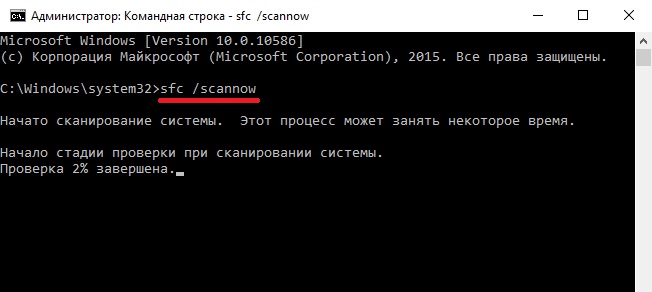
A vizsgálat után az sfc segédprogram jelzi, ha sérült fájlokat talált. A szkennelés után feltétlenül indítsa újra a számítógépet.
6.0 Hibás berendezés
És egy másik lehetséges oka a hiba előfordulása egy hibás (nem megfelelően működő) berendezés.
Bármi betudható ennek az elemnek - merevlemez meghibásodása, véletlen hozzáférésű memória, hangkártya, alaplap, videó adapter, általában szinte minden.
Mindezeket a berendezéseket gondosan ellenőrizni kell. A folyamat meglehetősen bonyolult, és az eredmények eltérőek lehetnek. Egyes berendezések hibái csere nélkül kijavíthatók, mások nem. A hardverdiagnosztikáról és az azonos nevű cikkben olvashat bővebben.
Reméljük, hogy ez a megjegyzés segített megszabadulni a Memóriakezeléstől a Windows 10 rendszerben.
P.S. Ha a fenti módszerek mindegyike hatástalannak bizonyult, írjon róla a megjegyzésekben, és elmondjuk, hogyan lehet részletesen kideríteni, melyik illesztőprogram nem sikerült.
A Windows 10 a jól ismert Microsoft Corporation új operációs rendszere. Végtelenül sorolhatja az előnyeit és az új, fejlett funkciókat, de egy dolgot könnyebb mondani - a rendszer tökéletesen illeszkedik PC-n és mobileszközökön egyaránt, és alkalmas kezdő és tapasztalt felhasználók számára egyaránt. Nem számít, melyik operációs rendszert könnyű kezelni, nincs menekvés a késések és a sajátja elől. Leggyakrabban a rendszer helytelen kezelése vezet oda, hogy az elkezd lelassulni, lefagy vagy „a saját életét éli”.
Az írástudatlan felhasználó csúcspontja ugyanaz a kék képernyő. Ha látja maga előtt - gratulálunk, a rendszert nem működő állapotba hozta. De a számítógép teljes megöléséhez fizikai sérülést kell okozni, de a rendszerhibák „gyógyíthatóak”, szélsőséges esetekben teljesen újra kell telepíteni az operációs rendszert. Hát, kék képernyő. Mi ez a hiba, és mit lehet tenni ebben az esetben?
Rendszerhiba jelei és okai
A MEMORY_MANAGEMENT hiba nem csak egy jól ismert . Például előfordulhat, hogy folyamatosan bezárja egy futó program ablakát, a rendszer folyamatosan lefagy, magától újraindul, a billentyűzetbevitel vagy az egérkurzor mozgása meghosszabbodik, vagy a számítógép véletlenszerűen kikapcsol.
Természetesen a MEMORY_MANAGEMENT hiba jele egy ablak is, amely egy üzenetet tartalmaz erről ("A MEMORY_MANAGEMENT hibaellenőrzés értéke 0x0000001A. Ez azt jelzi, hogy súlyos memóriakezelési hiba történt" vagy más hasonló feliratok). Egy ilyen hiba bármilyen új szoftver telepítése után vagy közvetlenül a letöltési folyamat során jelentkezik. Tehát egy memóriakezelési hiba bukkant fel, ablak 10, hogyan lehet javítani?

Hogyan lehet megszabadulni a hibától?
Emlékezzen, mely illesztőprogramokat, frissítéseket vagy programokat telepítette korábban Utóbbi időben. Próbáld meg újratelepíteni vagy teljesen eltávolítani őket. Ha ez nem segít, akkor:
- A rendszerleíró adatbázis bejegyzéseinek visszaállítása;
- Fuss víruskereső programés ellenőrizze a rendszert vírusok szempontjából;
- Próbáljon meg visszaállítani (rendszer-visszaállítás) a hiba fellépése előtti időpontra;
- Vizsgálja meg a merevlemezt hibákért.
Ha a hiba továbbra is fennáll, próbálja meg telepíteni az elérhető frissítéseket, vagy telepítse újra a Windows operációs rendszer programját, leggyakrabban ez a program indítja el a MEMORY_MANAGEMENT hibát. És végül végezze el a Windows tiszta telepítését.
Felhasználók operációs rendszer A Windows gyakran találkozik hibákkal kék képernyő halál. A Windows 10 egyik ilyen hibája a memóriakezelés. Olvassa el ezt a cikket, hogyan állíthatja vissza az operációs rendszert működő állapotba.
Mi ez a hiba?
A memóriakezelés olyan hiba, amely a memóriában lévő hardver és szoftver közötti ütközést jelzi. Megjelenhet az operációs rendszer futása közben vagy közvetlenül a rendszerindításkor.
Okoz
A hiba a következő okok miatt jelenik meg:
- Vezetői ütközés vagy meghibásodás.
- Hibás RAM stick.
- Merevlemez hiba.
- Elavult BIOS verzió.
- Vírusszoftver aktiválása.
- Helytelen teljesítménybeállítások.
Hogyan lehet javítani?
A problémás illesztőprogram azonosítása és javítása
Először meg kell találnia, hogy a memóriába betöltött illesztőprogramok közül melyik okozta a halál kék képernyőjének hibáját:
Fontos! Ellenőrzéskor a rendszer kék képernyőt ad ki hibával, ha szabálysértést észlel a számítógép betöltésekor. Az operációs rendszer ciklikus újraindításra kerül, és nem engedi be a rendszerbe.
Ha hiba történik, ne essen pánikba. 2 egymás utáni sikertelen kísérlet után az operációs rendszer indítására a "Diagnosztika" elindul. Ha ez nem történik meg, egy indítható USB flash meghajtó használatával lépjen a "Speciális beállítások" elemre. 
Lépjen a Diagnosztika → Speciális beállítások → Indítási javítás → Kattintson az Újraindítás lehetőségre, és válassza a Csökkentett mód parancssorral lehetőséget.
A nyitottban parancs sorírd le:
- ellenőrző letiltása /reset
- számítógép újraindítása álló módban, leállítás -r -t 0
Tanács! Ha létrejött a visszaállítási pont, egyszerűen visszaállíthatja a működő operációs rendszer állapotát. Lépjen a "Speciális beállítások" → "Rendszer-visszaállítás" menüpontra (visszaállítási pont használatával), és válassza ki a visszaállításhoz mentett pontot.
Most meg kell nyitnia a fájlt az ellenőrzés eredményeivel. A következő útvonal mentén található: C:\windows\minidump
Használja a programot. Nyissa meg az összeomlási kiírást a meghibásodott illesztőprogram elemzéséhez. Rózsaszínnel van kiemelve.
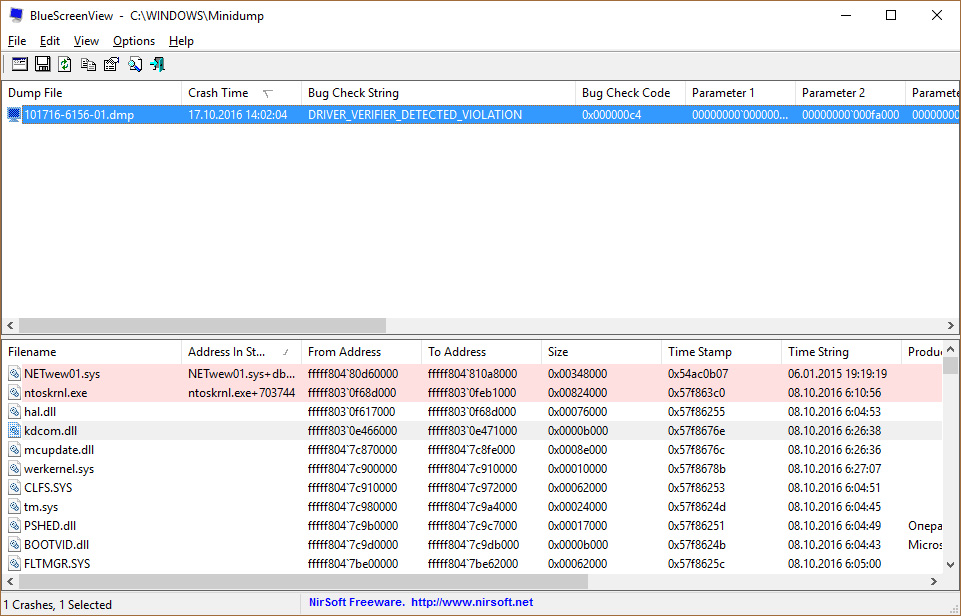
A fájl neve alapján az internetes keresőmotorok segítségével határozza meg, hogy melyik illesztőprogramhoz tartozik. Például a NETwew01.sys az Intel Wireless WiFi Link illesztőprogramra hivatkozik.
A meghibásodott illesztőprogramot manuálisan kell újratelepíteni az Eszközkezelő segítségével. Keresse meg a szükséges illesztőprogramot a fejlesztők hivatalos webhelyein.
A hardverhez kapcsolódó MEMORY_MANAGEMENT kékképernyős hibákat néha a memória (RAM) sérülése okozza. Ha véletlenszerű számítógép-újraindításokat, rendszerindítási hangjelzéseket vagy egyéb számítógépes problémákat tapasztal (a 0x1A BSOD hibákon kívül), nagy valószínűséggel memóriasérülésről van szó. Valójában a Windows-alkalmazások összeomlásának csaknem 10%-át memóriasérülés okozza.
Ha nemrégiben új memóriát adott a számítógépéhez, javasoljuk, hogy ideiglenesen távolítsa el, hogy megbizonyosodjon arról, hogy nem okozza-e a MEMORY_MANAGEMENT hibát. Ha ez a művelet javította a BSOD-t, akkor ez a probléma forrása, és ezért az új memória vagy nem kompatibilis egyes hardverekkel, vagy sérült. Ebben az esetben új memóriamodulokat kell cserélnie.
Ha nem adott hozzá új memóriát, a következő lépés egy diagnosztikai teszt futtatása a számítógép meglévő memóriáján. A memóriateszt lehetővé teszi, hogy keressen súlyos memóriahibákat és időszakos hibákat, amelyek okozhatják a 0x1A kék halált.
Habár legújabb verziói A Windows tartalmaz egy RAM-teszt segédprogramot, erősen javaslom a Memtest86 használatát. A Memtest86 egy teszt szoftver a BIOS-on alapul, ellentétben más, Windows környezetben futó tesztprogramokkal. Ennek a megközelítésnek az az előnye, hogy a segédprogram lehetővé teszi az ÖSSZES operációs memória MEMORY_MANAGEMENT hibáinak ellenőrzését, míg más programok nem tudják ellenőrizni maga a program, az operációs rendszer és más futó programok által elfoglalt memóriaterületeket.
A Microsoft Windows 10 operációs rendszerének sok felhasználója hibákat tapasztal a számítógépen végzett munkája során. Az egyik ilyen hiba a " ", amelyen a felhasználót értesítik a Memóriakezelési szolgáltatás hibájáról.
Ez a probléma többféle ok miatt fordulhat elő, ezért ebben a cikkben megpróbálom elmondani, mit lehet tenni a hiba kijavítása érdekében.
Miért jelenik meg a memóriakezelési hiba?
A memóriakezelési hiba fő okai a következők:
- 1. A telepített illesztőprogramok ütközése.
- 2. A számítógépet vírusok fertőzték meg.
- 3. Helytelenül telepített frissítések, vagy fordítva, friss frissítések hiánya.
- 4. Hiba azon a merev- vagy logikai meghajtón, amelyre az operációs rendszer telepítve van.
- 5. Hibák a rendszerleíró adatbázissal való munka során.
- 6. Helytelenül telepített illesztőprogramok a grafikus adapterhez (Intel, Nvidia, AMD és mások).
Hogyan lehet javítani a memóriakezelési hibát?
Tekintettel arra, hogy a Memóriakezelési hiba több okból is előfordulhat, többféle megoldást ajánlok a javításra. Először is nézzük meg a legtöbbet egyszerű módokon Ennek a problémának a kiküszöbölése, és ahogy haladunk a cikkben, kitérünk az összetettebb és specifikusabb problémákra.
Ellenőrizze a vírusaktivitást
A probléma megoldásának első módja az, hogy átvizsgálja a számítógépet, hogy vannak-e olyan vírusok, amelyek megzavarhatják a rendszert. Ez a művelet végrehajtható mind a telepített, fizetős víruskeresőkkel (Dr.Web, ESET, Norton és mások), mind az ingyenes termékekkel (Avast, AVG, Windows Defender és mások).
Mielőtt azonban ellenőrizné a számítógép vírusait, javasoljuk, hogy frissítse a víruskeresőt a legújabbra. Ebben a pillanatbanÁllamok.
Ebben a cikkben a Windows 10 operációs rendszerrel telepített szabványos Windows Defender víruskeresőt használom. Ehhez kattintson az asztalon a Keresés ikonra, majd írja be a „Defender” szót, és nyissa meg a Windows Defender Security Center alkalmazást. »:

Ezt követően a védőben lépjen a "Vírusok és fenyegetések elleni védelem" elemre, majd ellenőrizze a frissítéseket, és kattintson a "Speciális vizsgálat" gombra:
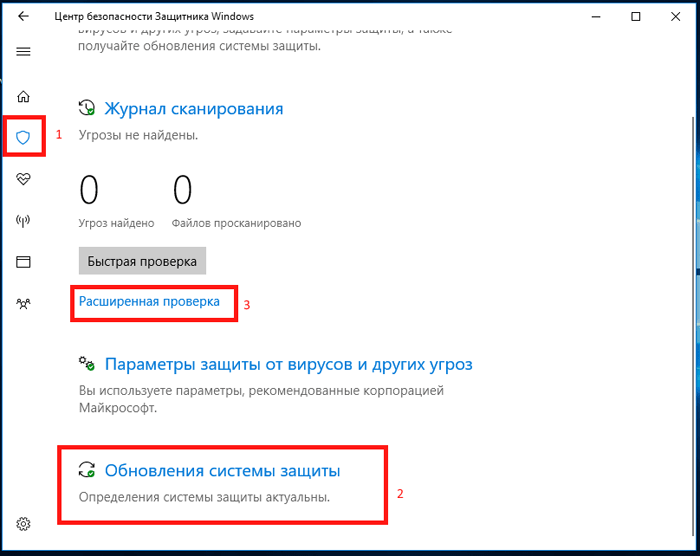
Válassza ki a szkennelés típusát, és kattintson a "Szkennelés futtatása most" gombra:
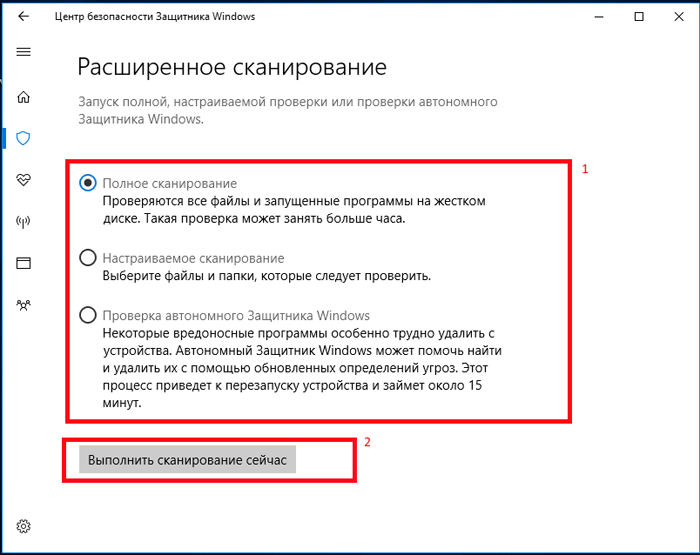
A végrehajtott műveletek után a víruskereső átvizsgálja számítógépét vírusok után kutatva, és megszünteti a talált fenyegetéseket.
Hely felszabadítása a helyi meghajtón
A hiba kijavításának második módja az lenne. A lemez megtisztításához lépjen a rendszerlemez tulajdonságaihoz, és kattintson a "lemeztisztítás" gombra:
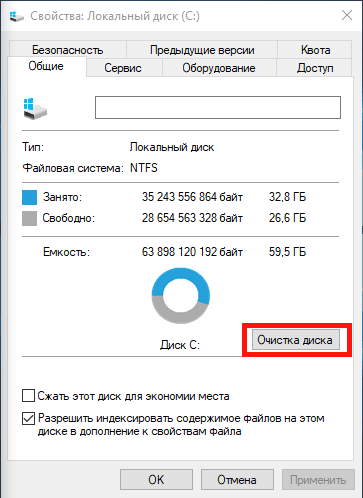
Tegyen egy pipát az összes elem elé, kattintson az "OK" gombra, és erősítse meg az összes fájl törlését:
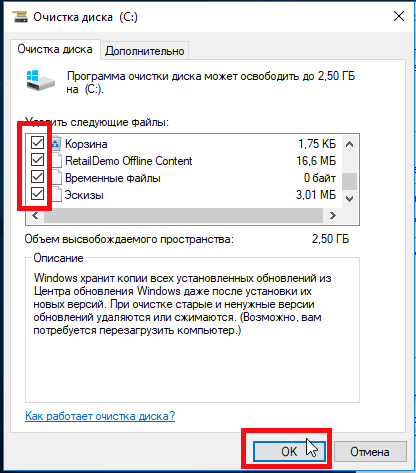
Az elvégzett műveletek után ellenőrizzük, hogy a probléma megoldódott-e. Ha nem, akkor folytassa a következő módszerrel.
Illesztőprogram frissítés
A harmadik módszer a rendszer-illesztőprogramok frissítése. Ehhez csak töltse le az illesztőprogramok legújabb verzióit a számítógépére, vagy frissítse az összes hardver-illesztőprogramot speciális programokkal. Az egyik a legjobb programok ezen a területen a "".
Csak lépjen a program hivatalos webhelyére, és töltse le az online verziót, vagy ha nincs internet ezen a számítógépen, töltse le a segédprogram offline verzióját, és telepítse később.
Rendszer-visszaállítás
A negyedik módszer a rendszer visszaállítása visszaállítási pontból. Ehhez nyomja meg a Win (jelölőnégyzet) + R billentyűt a billentyűzeten, és a "Futtatás" panelen írja be az "rstrui .exe" parancsot (idézőjelek nélkül), majd kattintson az "OK" gombra:
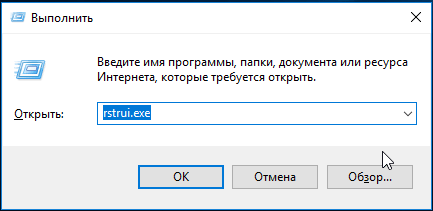
A megnyíló "Rendszer-visszaállítás" ablakban kattintson a "Tovább" gombra, válassza ki a visszaállítási pontot, kattintson a "Tovább" gombra, majd kattintson a "Befejezés" gombra:
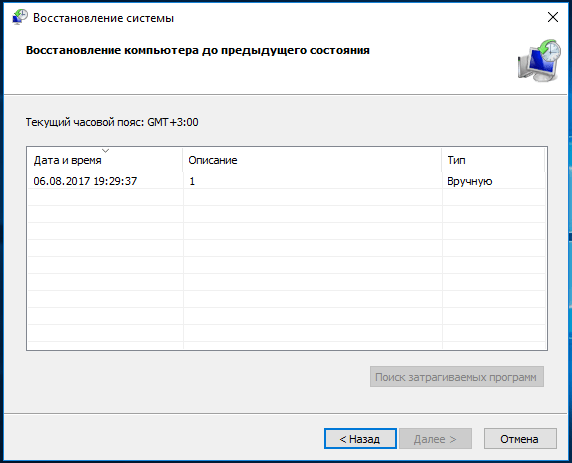
Ellenőrizze, hogy ez a hiba eltűnt-e a rendszer-visszaállítás után, ellenkező esetben megpróbálhatja visszaállítani egy korábbi dátumra.
Megjegyzés: Ha a fenti módszerek nem segítettek megoldani a problémát, akkor ellenőriznie kell és.



